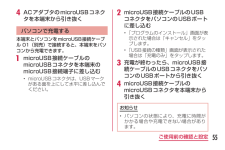Q&A
取扱説明書・マニュアル (文書検索対応分のみ)
"パソコン"1 件の検索結果
"パソコン"10 - 20 件目を表示
全般
質問者が納得PCの出力端子がHDMIかVGA(青いコネクタの付いたケーブル用)、モニターの入力端子もHDMIとVGAがあるので問題ありません。
PC側の設定も特に必要ありません。
今までDVI(白いコネクタの付いたケーブル)でPCとモニターをつないでいた場合、VGAケーブルかHDMIケーブルが必要になります。
モニターの付属品で付いていると思いますが、無い場合、家電量販店で購入してください。
せっかくPC本体、モニター共にが高画質のHDMIに対応しているので、HDMIケーブルを使って接続するのが良いと思います。
4127日前view62
75ご使用前の確認と設定お知らせ•Wi-Fi機能がONのときもパケット通信を利用できます。ただし、Wi-Fiネットワークに接続中は、Wi-Fiネットワークが優先されます。Wi-Fiネットワークが切断された場合には、自動的にLTE /3G / GPRSネットワークでの接続に切り替わります。切り替わったままでご利用される場合は、パケット通信料が発生する場合がありますのでご注意ください。•Wi-Fiを使用しないときはOFFにすることで、電池の消費を抑制できます。•Wi-Fi利用時にドコモサービスをWi-Fi経由で利用する場合は「Wi-Fiオプションパスワード」の設定が必要です。 ホーム画面で u 「本体設定」 u 「 ドコモサービス」 u 「ドコモアプリWi-Fi利用設定」から設定ができます。USBテザリングを設定するmicroUSB接続ケーブル 01(別売)で本端末とパソコンを接続し、モデムとして利用することでインターネットに接続させることができます。a 本端末とパソコンをUSB接続ケーブルで接続するb ホーム画面で u「本体設定」 u「その他...」 u「テザリング」c 「USBテザリング」•注意事項の詳細...
76ご使用前の確認と設定お知らせ•USBテザリングを行う際、必要なパソコン側の動作環境は次のとおりです。•OS※:Windows 8 / Windows 7/ Windows Vista / Windows XP(Service Pack 3 以降)※OSのアップグレードや追加・変更した環境での動作は保証いたしかねます。•USBテザリングを行うには、専用のドライバが必要です。詳細については、下記のホームページをご参照ください。 http://www.lg.com/jp/mobile-phones/download-page/index.jsp•USBテザリングに必要な専用のドライバは、本端末とパソコンを接続する時に表示される「プログラムのインストール」画面からでもインストールできます。Wi-Fiテザリングを設定する本端末をWi-Fiアクセスポイントとして利用し、無線LAN対応機器をインターネットに8台まで同時接続させることができます。a ホーム画面で u「本体設定」 u「その他...」 u「テザリング」b 「Wi-Fiテザリング」•注意事項の詳細を確認して「 OK」をタップします。
55ご使用前の確認と設定d ACアダプタのmicroUSBコネクタを本端末から引き抜くパソコンで充電する本端末とパソコンをmicroUSB接続ケーブル01(別売)で接続すると、本端末をパソコンから充電できます。a microUSB接続ケーブルのmicroUSBコネクタを本端末のmicroUSB接続端子に差し込む•microUSBコネクタは、USB マークがある面を上にして水平に差し込んでください。b microUSB接続ケーブルのUSBコネクタをパソコンのUSBポートに差し込む•「プログラムのインストール」画面が表示された場合は「キャンセル」をタップします。•「USB接続の種類」画面が表示された場合は「充電のみ」をタップします。c 充電が終わったら、microUSB接続ケーブルのUSBコネクタをパソコンのUSBポートから引き抜くd microUSB接続ケーブルのmicroUSBコネクタを本端末から引き抜くお知らせ•パソコンの状態により、充電に時間がかかる場合や充電できない場合があります。
86ご使用前の確認と設定お知らせ• は、パソコンで充電する場合など、ACアダプタ(別売)を使用せずに充電した場合に表示されます。• が表示されているときの充電速度は、ACアダプタ(別売)を使用した場合よりも遅くなります。• は、内部ストレージの容量が不足している場合に表示されます。• が表示されているときは、アプリケーションをダウンロードしてもインストールが出来ない場合があります。 空き容量を確保してから再度アプリケーションのインストールを行ってください。通知パネル通知アイコンは通知パネルに表示されます。メッセージ、リマインダー、予定の通知などを通知パネルから直接開くことができます。通知パネルを開くa ステータスバーを下にドラッグまたはスワイプする•通知パネルが表示されます。通知パネル上部にはアイコンが表示され、ONの状態では青、OFFの状態では白で表示されます。•通知パネル上部のアイコンの種類は、「編集」をタップして表示される「クイック設定」画面で変更できます。
8目次/注意事項•お客様の電話番号(自局番号)は以下の手順で確認できます。ホーム画面で u 「本体設定」 u 「端末情報」 u 「電話機識別情報」をタップしてください。•ご利用の端末のソフトウェアバージョンは以下の手順で確認できます。ホーム画面で u 「本体設定」 u 「端末情報」 u 「ソフトウェア情報」をタップしてください。•本端末のソフトウェアを最新の状態に更新することができます。詳しくは「ソフトウェア更新」(P125)をご参照ください。•本端末の品質改善を行うため、LGソフトウェア更新によってオペレーティングシステム(OS)のバージョンアップを行うことがあります。このため、常に最新のOSバージョンをご利用いただく必要があります。また、古いOSバージョンで使用していたアプリケーションが使えなくなる場合や意図しない不具合が発生する場合があります。•本端末では、ドコモminiUIMカードのみご利用できます。ドコモUIMカード、FOMAカードをお持ちの場合には、ドコモショップ窓口にてお取り替えください。•他人に使用されないように、画面ロックまたはパスワードを設定し本端末のセキュリティを確保してください。•...
7目次/注意事項•お客様ご自身で本端末に登録された情報内容は、別にメモを取るなどして保管してくださるようお願いします。本端末の故障や修理、機種変更やその他の取り扱いなどによって、万が一、登録された情報内容が消失してしまうことがあっても、当社としては責任を負いかねますのであらかじめご了承ください。•本端末はパソコンなどと同様に、お客様がインストールを行うアプリケーションなどによっては、お客様の端末の動作が不安定になったり、お客様の位置情報や本端末に登録された個人情報などがインターネットを経由して外部に発信され不正に利用される可能性があります。このため、ご利用されるアプリケーションなどの提供元および動作状況について十分にご確認の上ご利用ください。•大切なデータは、microSDカードに保存することをおすすめします。•本端末はiモードのサイト(番組)への接続やiアプリなどには対応しておりません。•本端末は、データの同期やソフトウェア更新を行うための通信、サーバーとの接続を維持するための通信など一部自動的に通信を行う仕様となっています。また、アプリケーションのダウンロードや動画の視聴などデータ量の大きい通信を行うと、...
65ご使用前の確認と設定 ● 10キーキーボード1つの文字入力キーに複数の文字が割り当てられたキーボードを使用して文字を入力します。fghieabcdy%I■ ● QWERTYキーボードパソコンのキーボードと同じ配列のキーボードです。jdcefigbk ha
9目次/注意事項•画像や動画、音楽などのお客様データは、パソコンでのバックアップを行ってください。接続方法について、詳しくは本端末の取扱説明書をご参照ください。また、各種オンラインによるデータバックアップサービスのご利用をおすすめします。•ご利用の料金プランにより、テザリングご利用時のパケット通信料が異なります。パケット定額サービスのご利用を強く推奨します。•テザリングのご利用には、spモードのご契約が必要となります。•モバキャスは通信と連携したサービスであるため、サービスのご利用にはパケット通信料が発生します。パケット定額サービスの加入をお勧めします。•ご利用時の料金など詳細については、 http://www.nttdocomo.co.jp/をご覧ください。安全上のご注意(必ずお守りください)■■ご使用の前に、この「安全上のご注意」をよくお読みの上、正しくお使いください。また、お読みになった後は大切に保管してください。■■ここに示した注意事項は、お使いになる人や、他の人への危害、財産への損害を未然に防ぐための内容を記載していますので、必ずお守りください。■■次の表示の区分は、表示内容を守らず、誤った使用をし...
91ご使用前の確認と設定•暗証番号は他人に知られないように十分ご注意ください。万が一暗証番号が他人に悪用された場合、その損害については、当社は一切の責任を負いかねます。•暗証番号を忘れてしまった場合は、運転免許証など契約者ご本人であることが確認できる書類や本端末、ドコモminiUIMカードをドコモショップ窓口までご持参いただく必要があります。詳しくは裏表紙の「総合お問い合わせ先」までご相談ください。•PINロック解除コードは、ドコモショップでご契約時にお渡しする契約申込書(お客様控え)に記載されています。ドコモショップ以外でご契約されたお客様は、運転免許証など契約者ご本人であることが確認できる書類とドコモminiUIMカードをドコモショップ窓口までご持参いただくか、裏表紙の「総合お問い合わせ先」までご相談ください。ネットワーク暗証番号ドコモショップまたはドコモ インフォメーションセンターでのご注文受付時に契約者ご本人を確認させていただく際や各種ネットワークサービスご利用時などに必要な数字4桁の番号です。ご契約時に任意の番号を設定いただきますが、お客様ご自身で番号を変更できます。パソコン向け総合サポートサイト「...
39目次/注意事項試供品(microSDカード/横置き充電アダプタ/ LGTag+用NFCタグ)についてのお願いmicroSDカード/横置き充電アダプタ/ LG Tag+用NFCタグ共通■■ 水をかけないでください。microSDカード、横置き充電アダプタ、LG Tag+用NFCタグは防水性能を有しておりません。風呂場などの湿気の多い場所でのご使用や、雨などがかかることはおやめください。また身に付けている場合、汗による湿気により内部が腐食し故障の原因となります。microSDカード■■ microSDカードの使用中は、microSDカードを取り外したり、本端末の電源を切ったりしないでください。データの消失、故障の原因となります。■■ microSDカードを取り外す場合、必ず以下の手順でmicroSDカードのマウント解除(安全な取り外し)を行ってから取り外してください。ホーム画面で u 「本体設定」 u 「ストレージ」 u 「SDカードのマウント解除」u 「OK」■■microSDカードの取り付け/取り外しには、必要以上に力を入れないでください。■■ microSDカード内の重要なデータは、必ずパソコンでのバ...
- 1